Kako počistiti predpomnilnik Windows 10
Kaj je treba vedeti
- Če želite počistiti sistemski predpomnilnik, pojdite na Nastavitve > sistem > Skladiščenje > Konfigurirajte Storage Sense ali ga zaženite zdaj > Očistite zdaj.
- Če želite počistiti internetni predpomnilnik in piškotke, pojdite na Nadzorna plošča > Omrežje in internet > Izbrišite zgodovino brskanja in piškotke.
- Če želite kadar koli hitro počistiti predpomnilnik, prenesite CCleaner in dodajte bližnjico na namizje.
V tem članku je razloženo, kako počistite predpomnilnik v sistemu Windows 10, da sprostite prostor na trdem disku in izboljšate delovanje računalnika.
Kako počistim sistemski predpomnilnik?
Sledite tem korakom, da počistite sistemski predpomnilnik v sistemu Windows 10:
-
Izberite meni Start Window in nato izberite Nastavitve.

-
Izberite sistem.
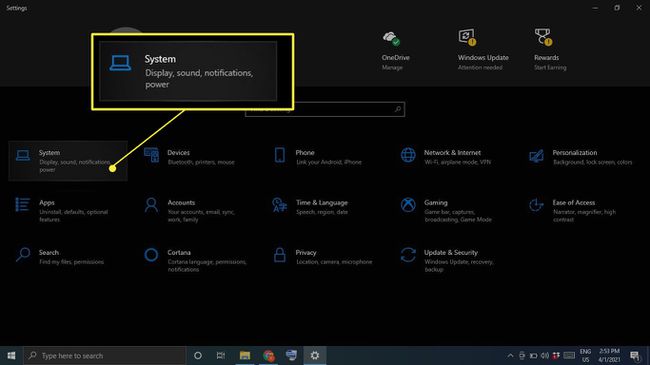
-
Izberite Skladiščenje v levi stranski vrstici, nato izberite Konfigurirajte Storage Sense ali ga zaženite zdaj.
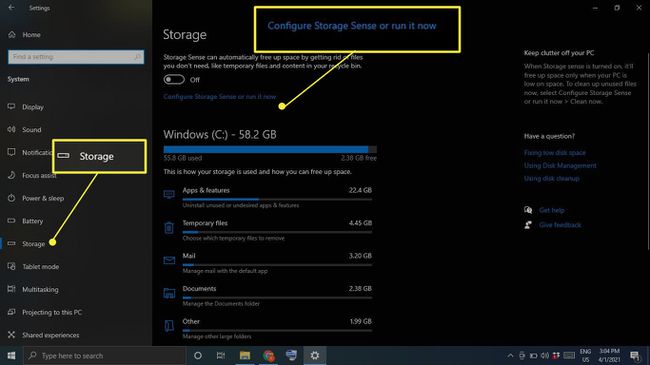
-
Spodaj Sprostite prostor zdaj, izberite Očistite zdaj.
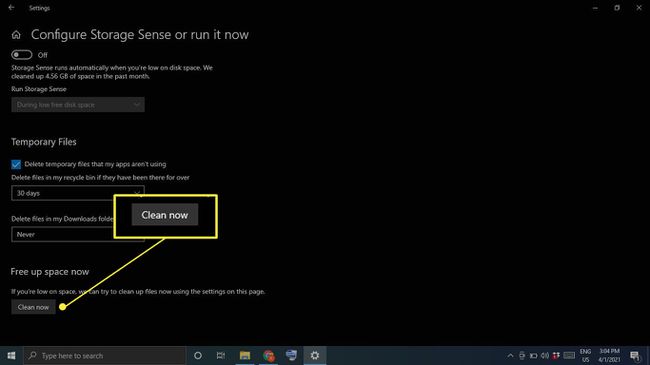
-
Počakajte, da Windows skenira vaš trdi disk za datoteke za brisanje. Ko bo končano, boste videli potrditveno sporočilo, vključno s količino prostora, ki je bil sproščeni.

Kako počistim predpomnilnik in piškotke v sistemu Windows 10?
Sledite tem korakom, da počistite predpomnilnik in spletne piškotke Internet Explorerja v sistemu Windows 10:
-
Odprite nadzorno ploščo in izberite Omrežje in internet.
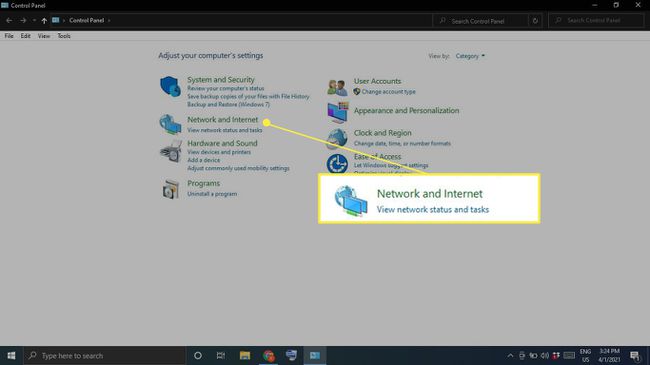
-
Spodaj Internetne možnosti, izberite Izbrišite zgodovino brskanja in piškotke.
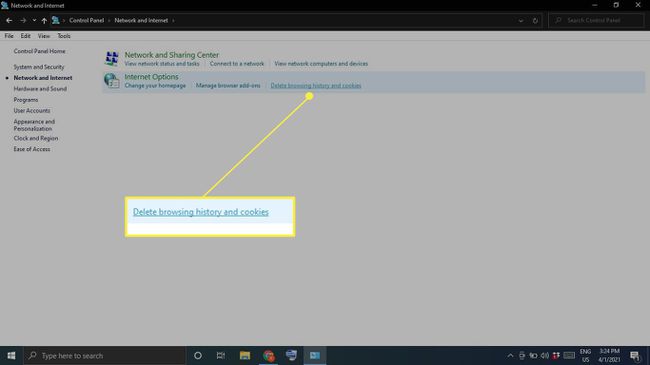
-
Izberite Izbriši v oknu internetnih lastnosti.
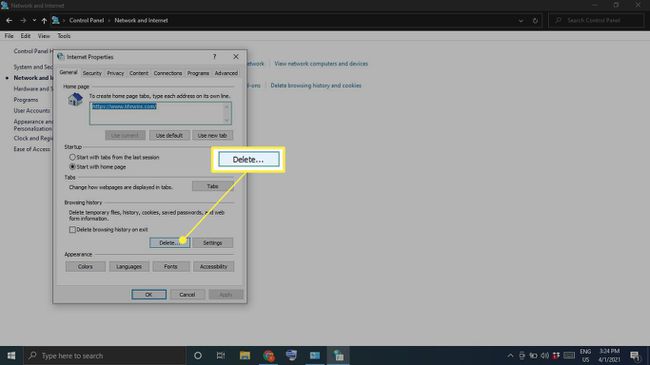
-
Označite elemente, ki jih želite izbrisati, vključno z Piškotki in podatki spletnega mesta in Začasne internetne datotekein datoteke spletnega mesta, nato izberite Izbriši.
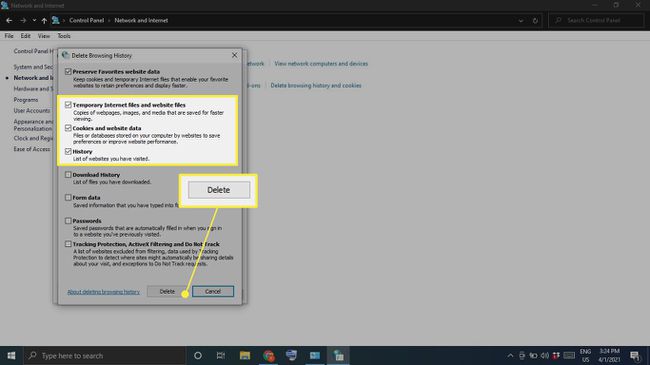
Kako počistim predpomnilnik naenkrat?
Če želite naenkrat izbrisati vse začasne datoteke v računalniku, uporabite čiščenje diska Windows:
-
Vrsta Čiščenje diska v iskalnem polju Windows in izberite Aplikacija za čiščenje diska.
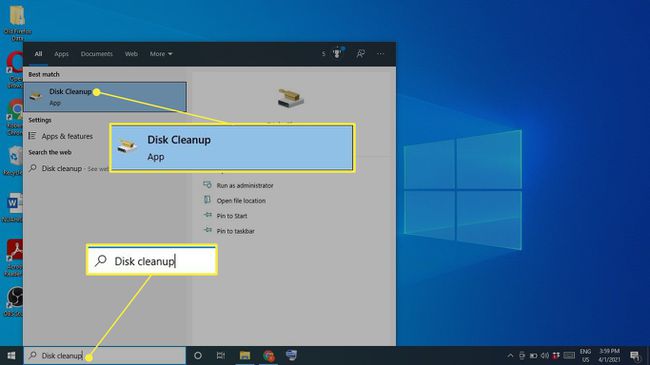
-
Izberite Očistite sistemske datoteke.
Pred tem korakom boste morda imeli možnost izbrati pogon za čiščenje. Če je tako, izberite C: voziti.
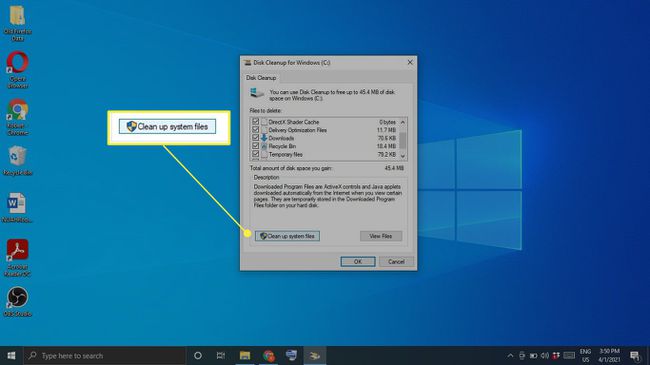
-
Izberite vse elemente, ki jih želite odstraniti, in izberite v redu.
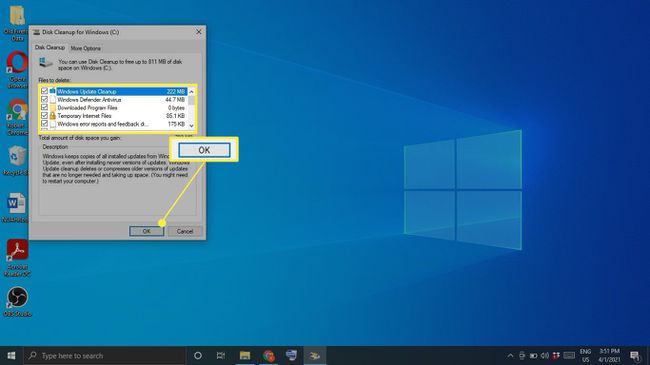
-
Izberite Izbriši datoteke potrditi.
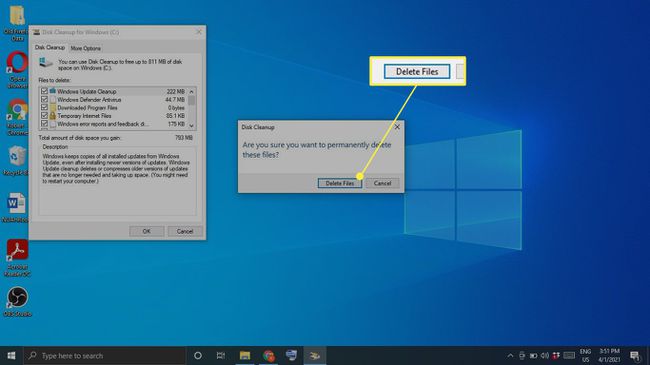
Samodejno počistite predpomnilnik s funkcijo Storage Sense
Windows 10 Storage Sense lahko samodejno izbriše datoteke, ki jih ne potrebujete več. Če ga želite uporabiti, pojdite na Nastavitve > sistem > Skladiščenje in se prepričajte, da je stikalo na vrhu zaslona Vklopljeno. Če želite prilagoditi svoje nastavitve Storage Sense, izberite Konfigurirajte Storage Sense ali ga zaženite zdaj.

Kako hitro počistim predpomnilnik?
Če želite počistiti predpomnilnik z le nekaj kliki, prenesite in namestite program, kot je CCleaner. Dodajte bližnjico na namizje in kadar koli odprite CCleaner, da boste računalnik temeljito očistili.
Počistite predpomnilnik brskalnika
Večina brskalnikov hrani predpomnilnik spletnih mest, ki jih obiščete, da bi izboljšali čas nalaganja in zagotovili na splošno bolj gladko izkušnjo. Koraki za brisanje predpomnilnika brskalnika se razlikujejo glede na brskalnik, ki ga uporabljate. Čiščenje sistemskega predpomnilnika ne bo vplivalo na vaše brskalnike, zato poskrbite ločeno za predpomnilnik brskalnika.
Počistite predpomnilnik lokacije Windows 10
Če imate Storitve lokacije Windows 10 omogočeno, boste morda želeli počistiti zgodovino lokacij:
-
Izberite Okno Start meni, nato izberite Nastavitve.
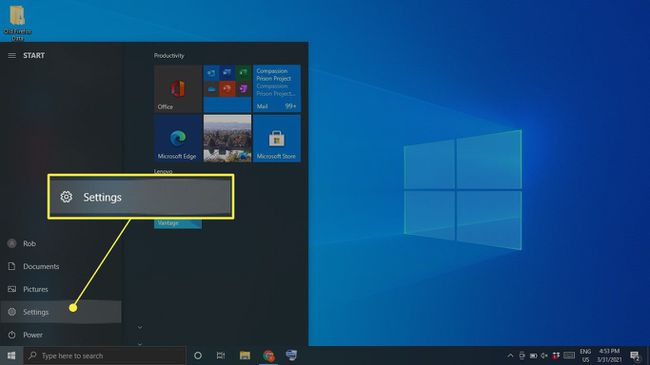
-
Izberite Zasebnost.

-
Izberite Lokacija v levi stranski vrstici, nato se pomaknite navzdol do Zgodovina lokacij in izberite Jasno.
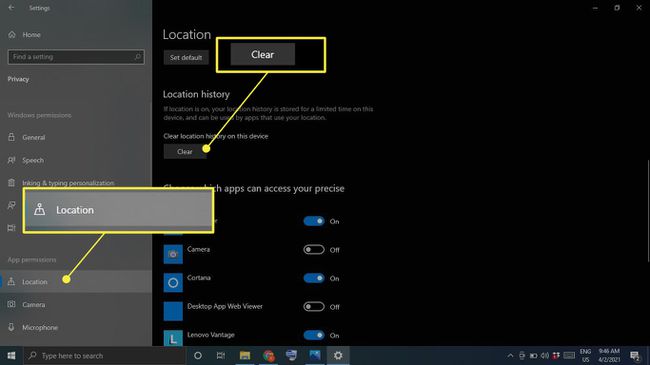
Zakaj bi morali počistiti predpomnilnik v sistemu Windows 10?
Razlog, zakaj Windows hrani predpomnilnik na prvem mestu, je, da pomaga vašemu računalniku bolje delovati; če pa je preobremenjena, bi lahko stvari še poslabšala. Poleg tega, da upočasnijo vaš trdi disk, lahko datoteke predpomnilnika povzročijo tudi konflikte v programski opremi, ki vodijo do zrušitev. Če je vaš računalnik počasen ali če se programi nenehno zrušijo, je brisanje predpomnilnika lahko preprosta rešitev.
Pogosta vprašanja
-
Kaj je predpomnilnik?
Vaš računalnik predpomnilnik je zbirka začasnih datotek, ki jih obdrži za pospešitev brskanja po spletu, aplikacij in drugih opravil.
-
Kako izgovorite 'cache?'
Sliši se kot "gotovina".
-
Kako počistite predpomnilnik DNS v sistemu Windows 10?
Odprite ukazni poziv v skrbniškem načinu in vnesite ukaz ipconfig/flushdns.
-
Kako počistite predpomnilnik na Macu?
Predpomnilnik Safari lahko počistite z bližnjico na tipkovnici Ukaz + Možnost + E. Če želite počistiti sistemski predpomnilnik, odprite Finder in izberite Pojdi > Pojdite v mapo. Vtipkaj ~/Library/Caches/, izberite Pojdi, nato izberite, katere datoteke želite izbrisati. Če niste prepričani, ali potrebujete določeno datoteko ali ne, jo igrajte na varno in jo pustite pri miru.
